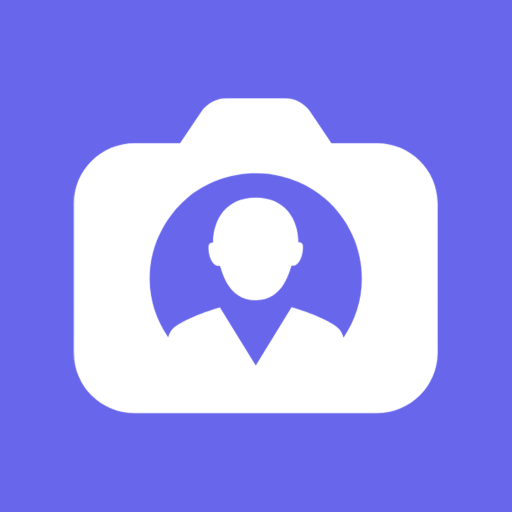电脑分辨率如何调至最佳
在日常使用电脑的过程中,调整屏幕分辨率是优化显示效果和提升用户体验的重要步骤。合适的分辨率不仅能确保图像清晰细腻,还能有效减轻眼睛疲劳,提升工作效率。那么,如何调整电脑分辨率至最佳状态呢?本文将从多个维度为您详细解答。
一、了解分辨率的基本概念
分辨率是指屏幕上显示的像素数量,通常以“水平像素数×垂直像素数”来表示。例如,1920x1080即为1080p分辨率。分辨率越高,屏幕上的像素点越多,图像显示也就越细腻、清晰。
二、通过系统设置调整分辨率
在windows操作系统中,调整分辨率通常非常简单。只需右键点击桌面空白处,选择“显示设置”,在显示设置窗口中向下滚动找到“分辨率”选项。点击下拉菜单,系统会根据显示器型号自动推荐一个最佳分辨率。选择适合的分辨率后,点击“应用”按钮,如果满意新设置,点击“保留更改”,否则点击“恢复”以回到原分辨率。
三、利用显卡控制面板深入调整
显卡制造商通常提供专用的控制面板软件,帮助用户更深入地调整显卡设置。以nvidia和amd显卡为例:
- nvidia显卡:右键点击桌面空白处,选择“nvidia控制面板”,在“显示”选项卡中点击“更改分辨率”,选择合适的分辨率后点击“应用”保存更改。
- amd显卡:右键点击桌面空白处,选择“amd radeon设置”,在“显示”选项卡中调整分辨率,并点击“应用”保存更改。
四、考虑显示器尺寸与使用需求
调整分辨率时,还需考虑显示器尺寸和使用需求。大屏幕显示器能够支持更高的分辨率,而小屏幕显示器则无需过高分辨率。同时,不同的使用场景对分辨率的要求也不同。例如,日常办公和网页浏览可选择较低的分辨率,如1024x768或1280x768;而图形设计、视频编辑等专业工作则需要更高的分辨率,如1920x1080、2k或4k,以确保图像的细腻与清晰。

五、更新显卡驱动以提升性能
显卡驱动是显卡与操作系统之间的重要桥梁。更新显卡驱动不仅可以提升显卡性能,还能修复已知问题,增强系统稳定性。用户可访问显卡制造商官网,根据显卡型号和操作系统版本下载最新的驱动程序,并按照提示完成安装过程。重启电脑后,新的驱动程序即可生效。
六、游戏内分辨率设置的重要性
对于游戏玩家来说,游戏内的分辨率设置同样重要。大多数现代游戏都提供了分辨率调整选项。玩家可根据显示器型号和个人需求,在游戏设置菜单中找到“显示”或“图形”选项,调整分辨率至合适值,并点击“应用”或“保存”按钮保存更改。以确保最佳的游戏体验。
七、总结与建议
综上所述,调整电脑分辨率至最佳状态需综合考虑显示器尺寸、使用需求、显卡性能等多个因素。用户可通过系统设置、显卡控制面板等多种途径进行调整,并定期更新显卡驱动以提升性能。同时,对于游戏玩家来说,合理设置游戏内分辨率同样至关重要。通过科学的分辨率调整,用户将能享受到更加清晰、细腻的显示效果,从而提升工作效率和娱乐体验。